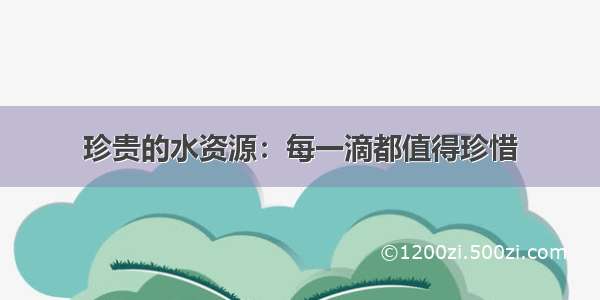win10安装mssql提示启动服务失败的处理办法?
MssQL是微软经典的数据库服务器,许多win10系统的网友也还在使用MssQL,但是有些win10网友在安装MssQL的时候,却一直提示启动服务失败,从而没有法完成安装。下面就来详解一下,win10安装mssql提示启动服务失败的处理办法。
处理办法:
1、正常安装任一版本的sQL server .
2、安装到sqlserver服务的时候提示启动服务失败,这里就是关键啦,下载本文的两个附件,里面是sP4(.90.5000.0)版本的sqlservr.exe和sqlos.dll。32位下载sqlservr32.rar,64位下载sqlservr64.rar。
3、你的\binn,先备份下sqlservr.exe,然后把解压以后对应的 sqlservr.exe和sqlos.dll复制到里面覆盖原文件,例如“C:\Program Files\Microsoft sQL server\MssQL.1\MssQL\Binn”。
4、打开“重试”,安装继续,安装程序安装成功。
5、安装完成以后,停止sQL server服务,把备份的sqlservr.exe文件还原回去(否则sP4安装程序以为你已经应用过sP4补丁),然后立即打上sP4补丁。(在此之前不要运行sQL一点软件)
6、安装完sP4补丁,sQL server运行正常。
以上就是win10安装mssql提示启动服务失败的处理办法了,出现上述故障的原因是启动文件丢失,所以只要修复这些文件就能处理故障了。